Bạn có cảm thấy khó chịu khi tiếng ồn bên ngoài làm gián đoạn trải nghiệm nghe nhạc trên AirPods? Nếu bạn sở hữu AirPods Pro hoặc AirPods Max, bạn có thể tận hưởng tính năng Chống Ồn Chủ Động (ANC) để loại bỏ phiền nhiễu và tận hưởng âm thanh trọn vẹn. Tuy nhiên, không phải ai cũng biết cách bật tính năng này. Vì vậy, bài viết này sẽ hướng dẫn chi tiết cách bật chế độ chống ồn trên AirPods bằng iPhone, iPad, Mac và thậm chí là Apple Watch.
Contents
- Bật Chế Độ Chống Ồn Chủ Động (ANC) trên AirPods Pro và AirPods Max
- Bật Chống Ồn Trực Tiếp Trên AirPods Pro
- Bật Chống Ồn Trực Tiếp Trên AirPods Max
- Bật Chống Ồn trên AirPods Pro và Max bằng iPhone/iPad
- Cách 1: Thông Qua Trung Tâm Điều Khiển (Control Center)
- Cách 2: Thông Qua Cài Đặt (Settings) trên iPhone/iPad
- Bật/Tắt Chống Ồn trên AirPods bằng Siri
- Bật Chống Ồn trên AirPods bằng Mac
- Bật Chống Ồn trên AirPods bằng Apple Watch
- Cách Tắt Chế Độ Chống Ồn trên AirPods Pro/Max
Bật Chế Độ Chống Ồn Chủ Động (ANC) trên AirPods Pro và AirPods Max
Tính năng chống ồn chủ động (ANC) trên AirPods Pro và AirPods Max là một công nghệ tuyệt vời giúp loại bỏ tiếng ồn xung quanh, cho phép bạn tập trung vào âm nhạc, podcast hoặc cuộc gọi của mình. ANC hoạt động bằng cách sử dụng micrô để phát hiện tiếng ồn bên ngoài và tạo ra sóng âm ngược pha để triệt tiêu chúng. Điều này giúp giảm đáng kể tiếng ồn từ môi trường xung quanh, mang lại trải nghiệm nghe nhạc êm ái và tĩnh lặng hơn.
Bật Chống Ồn Trực Tiếp Trên AirPods Pro
Trong trường hợp không tiện sử dụng iPhone, iPad hoặc Mac, bạn vẫn có thể kích hoạt ANC trực tiếp trên AirPods Pro:
- Đeo AirPods Pro và đảm bảo chúng đã kết nối với thiết bị của bạn.
- Ấn và giữ vào “Stem” (phần thân) của một trong hai bên AirPods.
 turn on noise cancelling on AirPods manually
turn on noise cancelling on AirPods manually
Alt text: Bật tính năng chống ồn trực tiếp trên AirPods Pro bằng cách ấn và giữ vào thân tai nghe.
- Đợi đến khi bạn nghe thấy tiếng “Chime” (chuông) trong tai.
- Tiếng chuông báo hiệu bạn đã chuyển đổi giữa chế độ chống ồn và chế độ xuyên âm (Transparency). Bạn sẽ cảm nhận được hiệu quả của chế độ chống ồn ngay lập tức.
Bật Chống Ồn Trực Tiếp Trên AirPods Max
Đối với AirPods Max, quy trình thực hiện có một chút khác biệt:
- Đeo AirPods Max và đảm bảo chúng đã kết nối với thiết bị của bạn.
- Ấn và giữ nút “Noise Control” (điều khiển tiếng ồn) trên chụp tai bên phải để chuyển đổi giữa chế độ chống ồn và chế độ xuyên âm.
 turn on noise cancelling on AirPods manually
turn on noise cancelling on AirPods manually
Alt text: Vị trí nút điều khiển tiếng ồn trên AirPods Max để bật tắt chế độ chống ồn.
- Tương tự như AirPods Pro, một tiếng chuông sẽ xác nhận việc chuyển đổi giữa hai chế độ.
Bật Chống Ồn trên AirPods Pro và Max bằng iPhone/iPad
Bật chế độ chống ồn trên AirPods là một cách tuyệt vời để nâng cao trải nghiệm âm thanh và tận hưởng âm nhạc một cách trọn vẹn. Dưới đây là hai cách để bạn có thể dễ dàng bật tính năng này trên iPhone hoặc iPad của mình:
Cách 1: Thông Qua Trung Tâm Điều Khiển (Control Center)
- Đeo AirPods Pro hoặc Max và đảm bảo chúng đã kết nối với iPhone hoặc iPad của bạn.
- Mở “Control Center” (Trung Tâm Điều Khiển) bằng cách vuốt xuống từ góc trên bên phải màn hình (đối với iPhone có tai thỏ hoặc Dynamic Island) hoặc vuốt lên từ cạnh dưới màn hình (đối với iPhone có nút Home).
- Trong Control Center, ấn giữ vào ô “Volume Slider” (Thanh Trượt Âm Lượng).
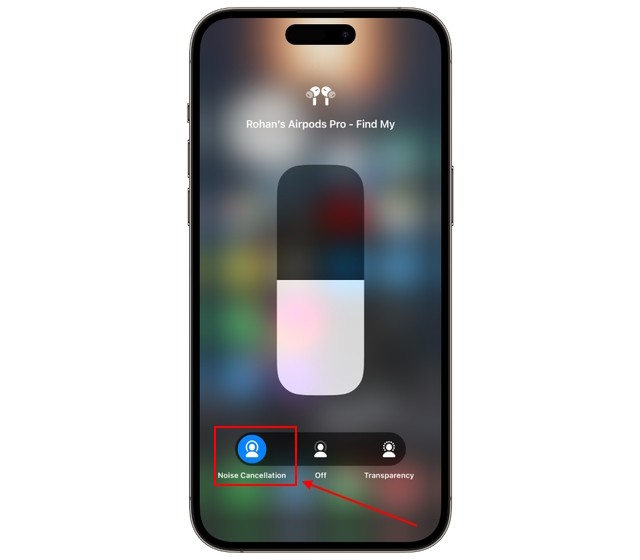 turn on noise cancelling on AirPods from control center
turn on noise cancelling on AirPods from control center
Alt text: Truy cập cài đặt chống ồn trên AirPods thông qua Control Center trên iPhone.
- Chọn tùy chọn “Noise Control” (Điều Khiển Tiếng Ồn) ở góc dưới bên trái màn hình.
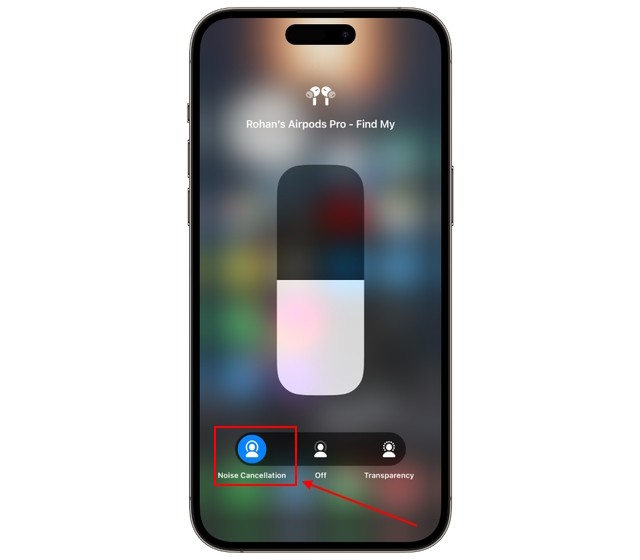 turn on noise cancelling on AirPods from control center
turn on noise cancelling on AirPods from control center
Alt text: Lựa chọn Noise Control để bật chế độ chống ồn.
- Chọn “Noise Cancellation” (Chống Ồn) trong menu mở rộng.
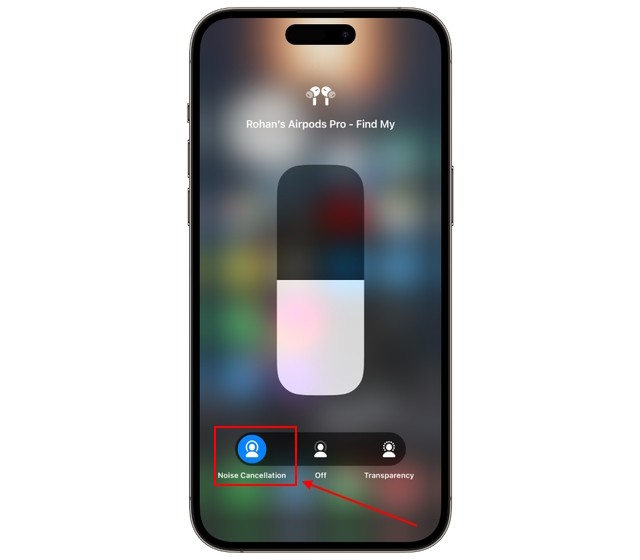 turn on noise cancelling on AirPods from control center
turn on noise cancelling on AirPods from control center
Alt text: Bật chế độ chống ồn trên AirPods Pro từ Control Center.
Cách 2: Thông Qua Cài Đặt (Settings) trên iPhone/iPad
- Đeo AirPods Pro hoặc Max và đảm bảo chúng đã kết nối với iPhone hoặc iPad của bạn.
- Mở ứng dụng “Settings” (Cài Đặt) trên iPhone hoặc iPad và chọn mục “Bluetooth”.
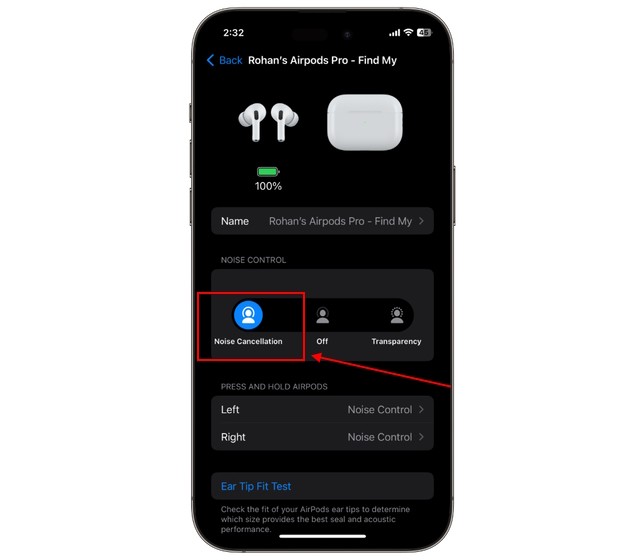 turn on noise cancelling on AirPods from settings
turn on noise cancelling on AirPods from settings
Alt text: Tìm và chọn cài đặt Bluetooth trên iPhone.
- Tìm AirPods Pro hoặc Max của bạn trong danh sách thiết bị đã kết nối và nhấn vào biểu tượng “i” bên cạnh.
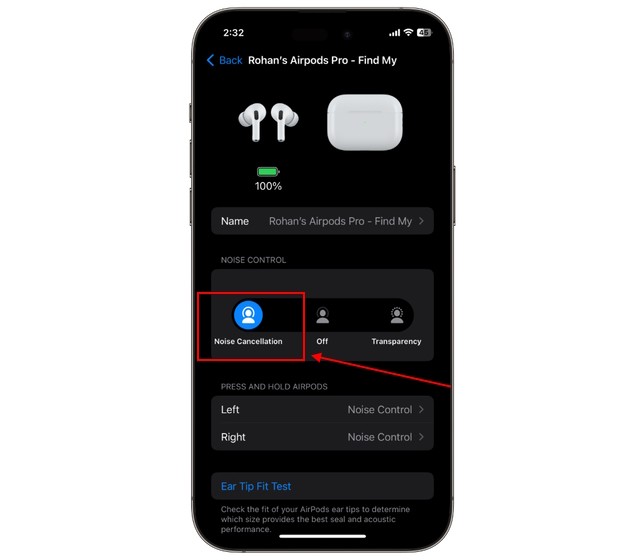 turn on noise cancelling on AirPods from settings
turn on noise cancelling on AirPods from settings
Alt text: Truy cập cài đặt chi tiết của AirPods trong menu Bluetooth.
- Chọn “Noise Cancellation” (Chống Ồn) trong phần “Noise Control” (Điều Khiển Tiếng Ồn).
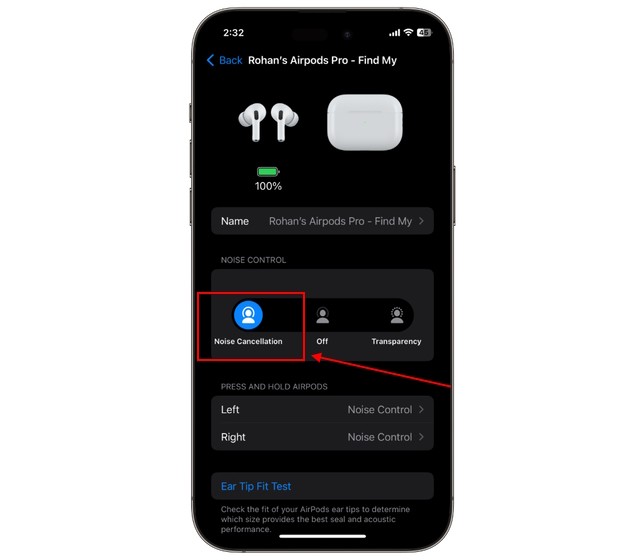 turn on noise cancelling on AirPods from settings
turn on noise cancelling on AirPods from settings
Alt text: Chọn bật chế độ chống ồn trong cài đặt AirPods.
Sau khi hoàn tất, hãy tận hưởng âm nhạc hoặc podcast yêu thích của bạn và bạn sẽ cảm nhận được sự khác biệt rõ rệt về khả năng cách ly tiếng ồn.
Bật/Tắt Chống Ồn trên AirPods bằng Siri
Đây có lẽ là cách nhanh nhất và dễ dàng nhất để bật hoặc tắt chế độ chống ồn trên AirPods Pro hoặc Max. Bạn chỉ cần ra lệnh cho Siri:
- Đeo AirPods Pro hoặc AirPods Max và đảm bảo chúng đã kết nối với iPhone của bạn.
- Kích hoạt Siri bằng câu lệnh “Hey Siri” và nói: “Turn On Noise Cancellation” (Bật Chế Độ Chống Ồn) hoặc “Hey Siri, Turn Off Noise Cancellation” (Tắt Chế Độ Chống Ồn).
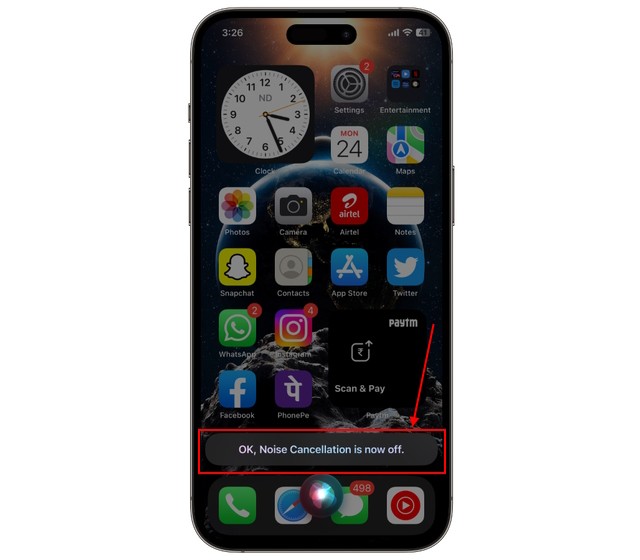 turn on noise cancellation on AirPods using Siri
turn on noise cancellation on AirPods using Siri
Alt text: Sử dụng Siri để bật/tắt chế độ chống ồn trên AirPods.
Siri sẽ tự động bật hoặc tắt chế độ chống ồn trên AirPods của bạn và bạn sẽ thấy thông báo xác nhận trên màn hình.
Bật Chống Ồn trên AirPods bằng Mac
AirPods Pro và Max hoạt động liền mạch trong hệ sinh thái Apple, bao gồm cả máy Mac. Dưới đây là cách bật chế độ chống ồn trên AirPods bằng máy Mac:
- Đeo AirPods Pro hoặc Max và đảm bảo chúng đã kết nối với máy Mac của bạn.
- Nhấp vào biểu tượng “AirPods” trên thanh menu.
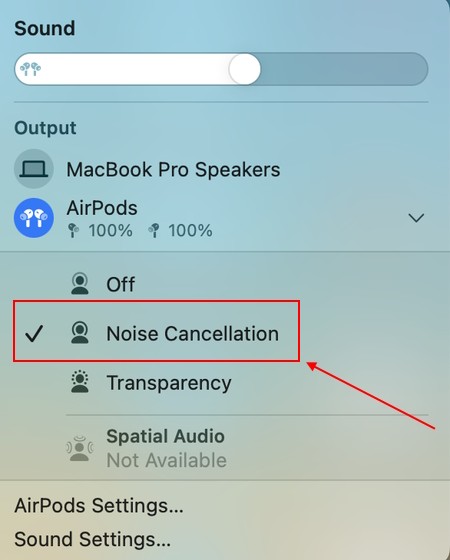 turn on noise cancellation on AirPods using mac
turn on noise cancellation on AirPods using mac
Alt text: Tìm biểu tượng AirPods trên thanh menu của macOS.
- Tìm AirPods của bạn và nhấp vào nút “arrow” (mũi tên) bên cạnh.
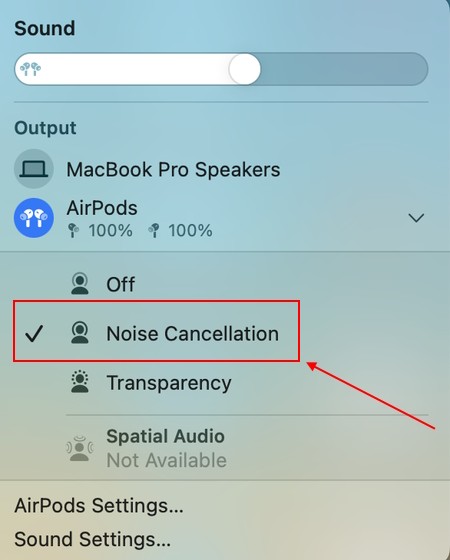 turn on noise cancellation on AirPods using mac
turn on noise cancellation on AirPods using mac
Alt text: Mở rộng menu cài đặt AirPods trên macOS.
- Chọn tùy chọn “Noise Cancellation” (Chống Ồn).
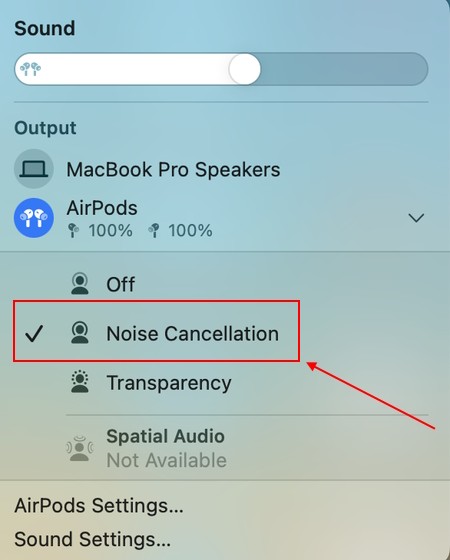 turn on noise cancellation on AirPods using Mac
turn on noise cancellation on AirPods using Mac
Alt text: Kích hoạt chế độ chống ồn trên AirPods từ máy Mac.
Bật Chống Ồn trên AirPods bằng Apple Watch
Ít người biết rằng bạn cũng có thể bật chế độ chống ồn trên AirPods bằng Apple Watch. Tuy nhiên, tính năng này chỉ hoạt động với Apple Music. Nếu bạn là người dùng Apple Music, hãy làm theo các bước sau:
- Phát một bài hát bất kỳ trên Apple Music và mở trình phát nhạc trên Apple Watch.
- Nhấn vào nút “AirPlay” ở góc dưới bên trái màn hình đồng hồ.
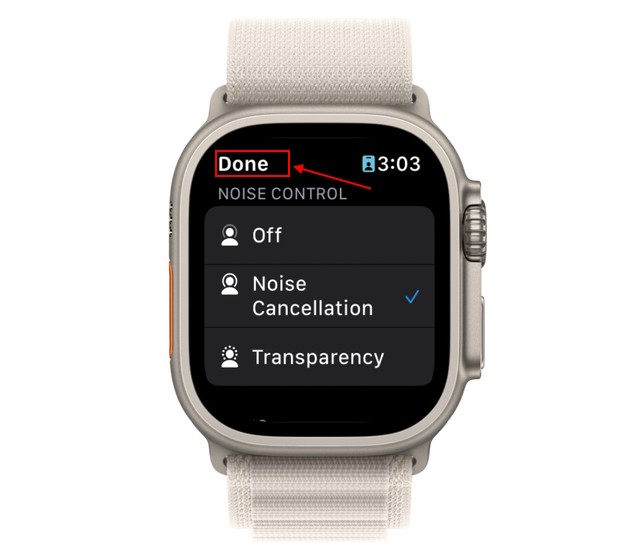 turn on noise cancellation on AirPods using Apple Watch
turn on noise cancellation on AirPods using Apple Watch
Alt text: Truy cập cài đặt AirPlay trên Apple Watch.
- Chọn tùy chọn “Noise Cancellation” (Chống Ồn).
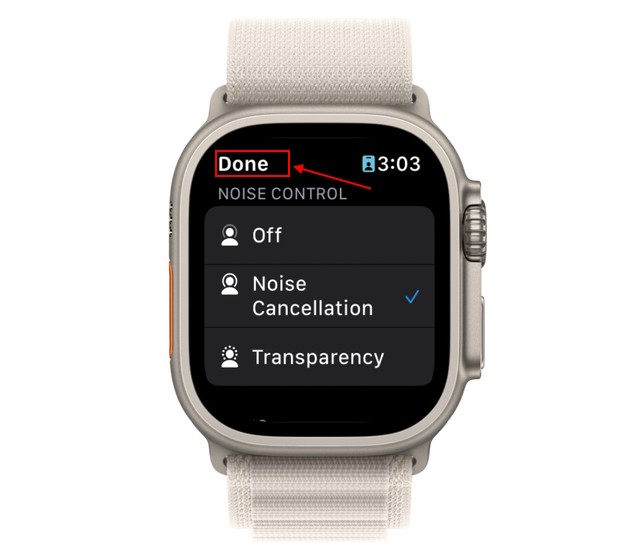 turn on noise cancellation on AirPods using Apple Watch
turn on noise cancellation on AirPods using Apple Watch
Alt text: Lựa chọn chế độ chống ồn trong menu AirPlay trên Apple Watch.
- Nhấn “Done” (Xong) và cảm nhận sự khác biệt.
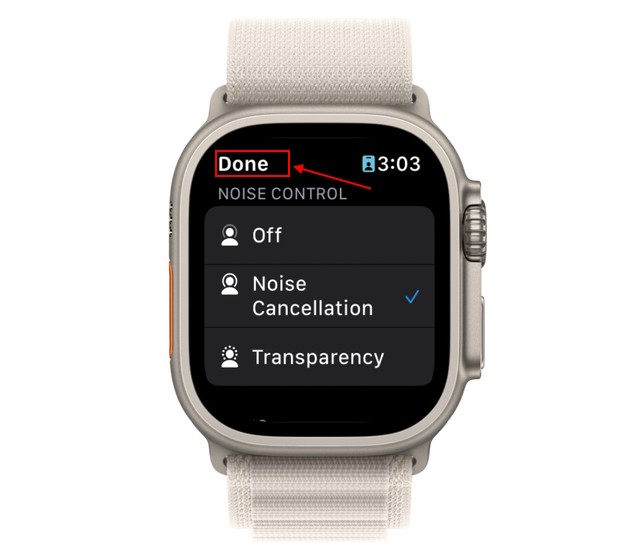 turn on noise cancellation on AirPods using Apple Watch
turn on noise cancellation on AirPods using Apple Watch
Alt text: Hoàn tất cài đặt chống ồn trên Apple Watch.
1. Tại sao chế độ chống ồn không hoạt động trên AirPods của tôi?
Có nhiều nguyên nhân khiến chế độ chống ồn không hoạt động. Có thể do thiết bị Apple của bạn chưa được cập nhật lên phiên bản phần mềm mới nhất. Hoặc, AirPods của bạn (không phải phiên bản Pro hoặc Max) có thể không hỗ trợ tính năng ANC. Đảm bảo AirPods của bạn đã được kết nối đúng cách và được sạc đầy pin. Hãy thử khởi động lại AirPods và thiết bị kết nối.
2. AirPods thế hệ 2 có tính năng chống ồn không?
Không, AirPods thế hệ 2 không có tính năng chống ồn. Tính năng này chỉ có trên AirPods Pro và AirPods Max.
3. AirPods có chống nước không?
AirPods không chống nước hoàn toàn. Tất cả các mẫu AirPods của Apple chỉ có khả năng chống mồ hôi và nước, không phải chống nước. Điều này có nghĩa là chúng có thể chịu được mồ hôi khi tập thể dục hoặc một chút nước bắn vào, nhưng không nên ngâm chúng trong nước.
4. Làm thế nào để bật chế độ chống ồn trên AirPods khi kết nối với Android?
Vì không có hỗ trợ phần mềm bổ sung cho AirPods trên Android, bạn sẽ phải bật chế độ chống ồn theo cách thủ công bằng cách ấn và giữ vào thân của AirPods cho đến khi nghe thấy tiếng chuông.
5. Chế độ xuyên âm (Transparency Mode) trên AirPods là gì?
Chế độ xuyên âm (Transparency Mode) cho phép bạn nghe âm thanh xung quanh ngay cả khi đang đeo AirPods. Điều này hữu ích khi bạn cần nhận biết được môi trường xung quanh, chẳng hạn như khi đi bộ trên đường hoặc trò chuyện với người khác.
6. Làm thế nào để tối ưu hóa hiệu quả chống ồn trên AirPods?
Để có hiệu quả chống ồn tốt nhất, hãy đảm bảo AirPods của bạn vừa vặn với tai của bạn. Sử dụng các đầu mút tai nghe có kích cỡ phù hợp để tạo độ kín khít. Ngoài ra, hãy đảm bảo rằng AirPods của bạn được cập nhật lên phiên bản phần mềm mới nhất.
7. Có nên sử dụng chế độ chống ồn liên tục không?
Việc sử dụng chế độ chống ồn liên tục có thể gây mỏi tai đối với một số người. Hãy thử sử dụng chế độ xuyên âm (Transparency Mode) trong một số tình huống để giảm áp lực lên tai.
Cách Tắt Chế Độ Chống Ồn trên AirPods Pro/Max
Trong một số trường hợp, bạn có thể muốn tắt chế độ chống ồn để nhận biết được âm thanh xung quanh. Dưới đây là cách tắt chế độ chống ồn trên AirPods:
- Mở “Control Center” (Trung Tâm Điều Khiển) trên iPhone bằng cách vuốt xuống từ góc trên bên phải màn hình.
- Ấn giữ vào ô “Volume Slider” (Thanh Trượt Âm Lượng).
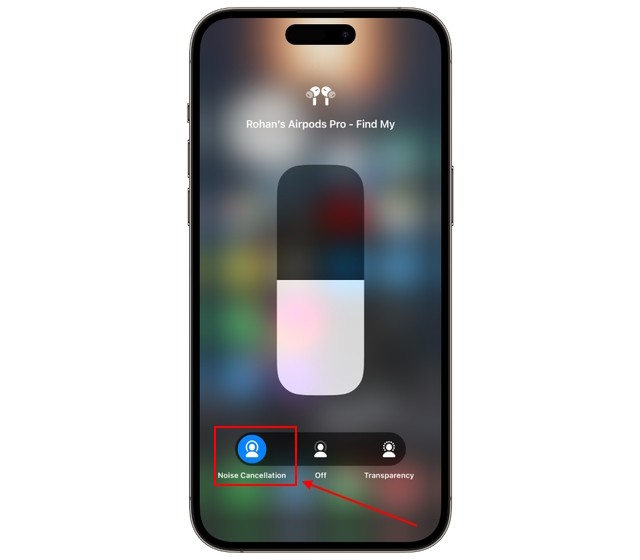 turn on noise cancelling on AirPods from control center
turn on noise cancelling on AirPods from control center
Alt text: Mở Control Center trên iPhone để điều chỉnh âm lượng và chế độ chống ồn.
- Chọn tùy chọn “Noise Control” (Điều Khiển Tiếng Ồn) ở dưới cùng màn hình.
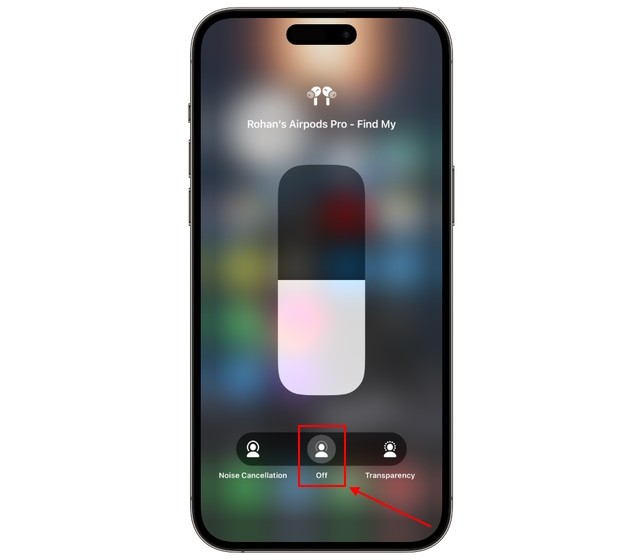 turn on noise cancelling on AirPods
turn on noise cancelling on AirPods
Alt text: Truy cập tùy chọn điều khiển tiếng ồn trên AirPods.
- Chọn tùy chọn “OFF” (Tắt).
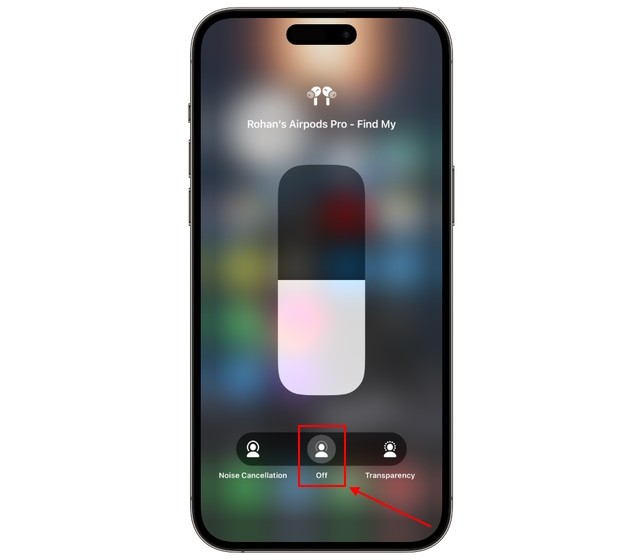 turn on noise cancelling on AirPods
turn on noise cancelling on AirPods
Alt text: Tắt chế độ chống ồn trên AirPods Pro.
